红旗Linux教程
RedFlag红旗Linux系统怎么安装?红旗RedFlag安装全程图解

RedFlag红旗Linux系统怎么安装?红旗RedFlag安装全程
图解
RedFlag红旗Linux想要安装到⾃⼰的电脑上,该怎么安装呢?下⾯我们就来看看详细的安装教程。
通过U盘或者光盘安装,引导启动后,选择【Installation(chinese)】,进⼊中⽂安装引导程序。
键盘⽅向箭头选择【graphical install】,按回车键进⼊图形安装向导。
之后设置⽤户名和密码。
之后选择安装的硬盘。
接下来根据需要可以将/home、/var、/tmp等分区进⾏单独设置,单击【继续】。
分区完成后将分区表写⼊硬盘,注意勾选【是】。
之后等待安装完成。
安装完成后,登录系统就可以了。
以上就是红旗Red Flag安装全程图解,希望⼤家喜欢,请继续关注。
红旗linux系统安装教程
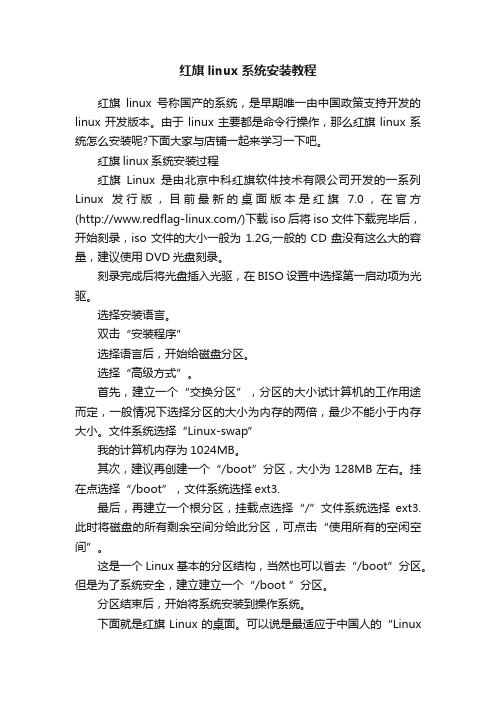
红旗linux系统安装教程红旗linux号称国产的系统,是早期唯一由中国政策支持开发的linux开发版本。
由于linux主要都是命令行操作,那么红旗linux系统怎么安装呢?下面大家与店铺一起来学习一下吧。
红旗linux系统安装过程红旗Linux是由北京中科红旗软件技术有限公司开发的一系列Linux发行版,目前最新的桌面版本是红旗7.0,在官方(/)下载iso后将iso文件下载完毕后,开始刻录,iso文件的大小一般为1.2G,一般的CD盘没有这么大的容量,建议使用DVD光盘刻录。
刻录完成后将光盘插入光驱,在BISO设置中选择第一启动项为光驱。
选择安装语言。
双击“安装程序”选择语言后,开始给磁盘分区。
选择“高级方式”。
首先,建立一个“交换分区”,分区的大小试计算机的工作用途而定,一般情况下选择分区的大小为内存的两倍,最少不能小于内存大小。
文件系统选择“Linux-swap”我的计算机内存为1024MB。
其次,建议再创建一个“/boot”分区,大小为128MB左右。
挂在点选择“/boot”,文件系统选择ext3.最后,再建立一个根分区,挂载点选择“/”文件系统选择ext3.此时将磁盘的所有剩余空间分给此分区,可点击“使用所有的空闲空间”。
这是一个Linux基本的分区结构,当然也可以省去“/boot”分区。
但是为了系统安全,建立建立一个“/boot ”分区。
分区结束后,开始将系统安装到操作系统。
下面就是红旗Linux的桌面。
可以说是最适应于中国人的“Linux桌面版”。
还等什么什么,赶快感受自己的Linux发行版吧。
上图为红旗Linux操作系统桌面图。
如何基于红旗Linux桌面版配置服务器提供WWW

如何基于红旗Linux桌面版配置服务器提供WWW/FTP服务要基于红旗Linux桌面版配置服务器提供WWW/FTP服务,可以按照以下步骤进行:1. 安装Apache HTTP服务器:-打开终端,在命令行中输入以下命令以安装Apache HTTP服务器:```sudo apt-get updatesudo apt-get install apache2```-安装完成后,Apache将自动启动并开始监听80端口。
2. 配置WWW服务:-默认情况下,Apache的文档根目录为`/var/www/html`。
您可以将您的网站文件放置在此目录中。
-使用以下命令更改文档根目录的所有权和权限:```sudo chown -R www-data:www-data /var/www/htmlsudo chmod -R 755 /var/www/html```3. 配置FTP服务器(使用vsftpd):-打开终端,在命令行中输入以下命令以安装vsftpd:```sudo apt-get install vsftpd```-安装完成后,vsftpd将自动启动并监听21端口。
-使用以下命令编辑vsftpd的配置文件:```sudo nano /etc/vsftpd.conf```-根据您的需求,修改以下参数:```anonymous_enable=NO # 禁用匿名访问local_enable=YES # 允许本地用户登录write_enable=YES # 允许本地用户上传文件local_umask=022 # 设置文件权限掩码chroot_local_user=YES # 限制用户在其主目录中```-保存并关闭文件。
然后重新启动vsftpd服务:```sudo service vsftpd restart```4. 防火墙配置:-如果您的服务器上启用了防火墙,请确保允许HTTP(端口80)和FTP(端口21)的传入连接。
红旗Linux系统配置LILO文件的方法

红旗Linux系统配置LILO文件的方法红旗Linux系统配置LILO文件的方法解决方法:红旗Linux桌面版2.4提供了图形化的启动配置工具“Klilo”,它能管理LILO的大局部属性,而且界面友好、操作方便,但是假如您对LILO配置很理解,您可以使用手工配置更准确地配置您的`机器。
修改LILO可以通过修改文件“/etc/lilo.conf”来实现,在修改完成后,运行“lilo”命令即可。
在LILO中,典型的引导方式是由两局部组成的:一个是由“image=”开场的,用来引导Linux。
另一个以“other=”开头,用来引导DOS或Windows。
在LILO中排在第一位的是默认引导的系统,假如要修改默认引导系统,只需要交换两个局部的位置就可以了。
LILO在引导系统时,通常会先在屏幕上显示一些提示信息。
LILO会使这些信息在屏幕上保存一段时间,以便你可以看清楚。
同样,在修改文件“/etc/lilo.conf”后,需要再次运行LILO命令使其生效。
在某些情况下,假如物理内存大于64MB,LILO可能不会检测到全部内存,而是使用默认配置中的前64MB内存。
用下面的命令可以知道Linux使用了多少内存:$cat /proc/meminfo假如出现上述情况,那么你可以通过修改/etc/lilo.conf 文件解决这个问题。
详细方法是在此文件的第一个“image=”语句前加上一句类似的语句:这里的xx是您的计算机的内存大小〔以M字节为单位〕。
为了使对“/etc/lilo.conf”的改动生效,你要重新运行命令lilo来检查配置是否有错误,然后重新启动机器。
您可以用下面两条命令之一检查配置是否生效。
$ cat /proc/meminfo$ free假如您想卸载Linux,你可以在DOS或MS Windows下运行fdisk /MBR来卸载LILO。
然后用fdisk来删除Linux分区并回收硬盘空间。
以上就是Linux系统LILO文件的配置方法了,不知道该如何配置自己电脑中的LILO文件的用户,可以使用上面的方法进展配置。
红旗 Linux 桌面版 2.0 说明书

红旗Linux桌面版2.0用户手册中科红旗软件技术有限公司2000年8月目录产品说明6符号约定7第1章安装红旗LINUX 2.0 8安装前的准备工作 8 1.1.1 步骤1备份数据 81.1.2 步骤2收集硬件信息 81.1.3 步骤3准备DOS启动盘 91.1.4 步骤4制作红旗Linux的引导盘和扩充盘 91.1.5 步骤5准备Linux分区 101.2 安装红旗Linux 11 1.2.1 选择安装方式 111.3 图形安装方式 12 1.3.1 确定工作计划 121.3.2 安装红旗Linux2.0 121.3.3 定制软件包 13 1.3.4 创建Linux分区 151.3.5 高级选项LILO 201.3.6 高级选项Nerwork 221.3.7 高级选项X Window 221.3.8 安装软件包 23 1.3.9 制作启动盘 23 1.3.10 完成安装 241.4 从老版本的红旗Linux升级 251.5 卸载红旗Linux或其他版本的Linux 261.6 字符安装界面 28 1.6.1 进入字符界面安装方式 281.6.2 安装新版的红旗Linux 291.6.3 定制软件包 30 1.6.4 创建Linux分区 301.6.4 Lilo安装 35 1.6.5 配置鼠标 35 1.6.6 安装软件包 361.6.7 制作启动盘 361.6.8 完成安装 37 1.6.9 升级红旗Linux系统 371.6.10 卸载红旗Linux系统 37第2章红旗LINUX中文环境 402.1 在字符环境下使用炎黄中文平台 402.1.1 安装炎黄中文平台 402.1.2 切换中文输入法 402.1.3 配置中文输入方法 402.1.4 动态挂接输入方法 412.1.5 动态卸下输入方法 412.1.6 显示或消隐提示行 412.1.7 半角/全角切换 412.1.8 切换GBK和Big5内码 412.1.9 卸载炎黄中文平台 422.2 X Window环境中文输入 422.2.1 启动中文输入服务器 422.2.2 中文输入服务器的模式 432.2.3 使用中文输入服务器 442.2.4 关闭中文输入服务器的 452.2.5 中文输入服务器热键列表 452.3 中文打印452.3.1 打印中文文本文件 452.3.2 在Netscape Communicator中打印中文WWW页面 46第3章使用红旗LINUX 473.1 基础473.1.1 文件名 47 3.1.2 系统中各目录的内容 483.1.3 运行应用程序 493.1.4 修改环境变量PATH 503.2 如何关机513.3 处理挂起的程序 523.3.1 并非真正挂起 523.3.2 任何程序(挂起或没有的)都是可以被杀死的 533.3.3 CORE文件 543.4 用户﹑口令﹑文件存取权限及安全性 543.4.1 用户主目录﹑超级用户及增加其他用户 543.4.2 口令的安全性 553.4.3 忘记了超级用户的口令 563.5 文件所有权和文件存取权 563.5.1 文件主 56 3.5.2 文件存取权限 573.5.3 默认的文件配置权限 583.5.4 如何设置SUID位 583.6 用at和cron进行任务调度 593.6.1 如何在特定的时间运行一个命令 593.6.2 如何设置cron 603.7 简单编程613.7.1 编写简单的shell脚本 613.7.2 编写简单的python程序 613.7.3 用Tk编写简单的GUI程序 623.7.4 编写简单的perl脚本 633.7.5 编写C程序 633.8 在X Window下工作 633.8.1 安装KDE 63 3.8.2 启动X Window 643.8.3 远程使用X Window 653.8.4 同时启动多个X服务 653.8.5 用图形方式注册 66第4章红旗LINUX的配置与管理 674.1 LILO的配置 67 4.1.1修改LILO默认引导的操作系统 674.1.2 调整系统启动时显示LILO提示信息的时间 684.1.3 LILO不能检则到全部内存 684.1.4 LILO只显示LI(或LIL)然后挂起 684.1.5 卸载Linux 694.2 调整SW AP分区 694.2.1 创建多个SW AP分区 704.2.2 交换文件 704.3 配置红旗Linux显示特性 714.3.1 启动红旗Linux显示特性配置工具 724.3.1 使用红旗Linux显示特性配置工具 734.4 使用外部设备 74 4.4.1 使用CDROM 754.4.2使用软盘 75 4.4.3 Zip驱动器 76 4.4.4 让系统识别并行端口Zip驱动器 764.4.5 自动安装(mount)功能 764.4.6 设置32位I/O硬件驱动器 764.4.7配置声卡 77 4.4.8安装远程打印机 784.4.9访问硬盘上的Windows分区 784.5 配置网络794.5.1 配置网络 79 4.5.2 配置PPP连接 814.5.3 配置WWW服务器 834.5.4 网域名称服务器(DNS) 854.5.5 配置匿名FTP 864.5.6 配置sendmail 874.5.3 配置网络远程管理 884.5.5网络文件系统(NFS) 904.5.6 虚拟主机 91 4.5.7通过局域网中另一台机器的调制解调器使用Internet 924.6 用Linux作为Windows服务器 924.6.1配置Samba服务器 934.6.2 通过Samba安装远程Windows文件系统 934.7 访问DOS/Windows软盘上的文件 94附录1 红旗Linux桌面版2.0支持的硬件附录2 红旗Linux桌面版2.0各应用程序说明产品说明介质红旗Linux 桌面版2.0产品存于一张CD-ROM盘上提供给用户文档红旗Linux 桌面版2.0用户手册以印刷文档形式随光盘一起提供源码为保证用户可以获得本软件的源码我们提供了下列途径从红旗网站直接下载免费从红旗Linux销售商处购买收费如果您从以上途径均无法获得本软件源代码欢迎致电红旗Linux公司产品注册一旦安装好软件后请填写注册卡并寄回或传真回红旗软件公司或者通过网络注册以便成为合法用户注册后的用户从注册之日起将会获得90天的免费电话技术支持注意只有注册后的用户才能享受完全的售后服务技术支持如果您的机器与Internet连接并有WWW浏览器下面的URL(统一资源定位地址)将会把您带到红旗Linux的主页/单击“技术支持”即可访问红旗Linux支持服务的详细信息如果您不能连接Internet可以采用电话获得技术支持技术支持电话(010) 82658625, 82658626,82658627, 82658628, 82658629, 82658630传真010********通信地址100086北京市海淀区万泉河路68号紫金大厦6层符号约定这里列出了红旗Linux 桌面版2.0用户手册中的一些命令文件名键和其它特殊元素例子含义命令设备驱动程序程序和实用程序(名字图标或窗口)圆括号中的lp或lp(C)字母表示介绍命令驱动程序程序或实用程序的参考手册/new/client.list文件目录和桌面(名字图标或窗口)filename用合适的名字或值替换<Esc> 键盘上的键Exit program?系统输出(提示信息)yes或yes用户输入“Description” 字段名或列标题(在屏幕上或在数据库中)Cancel按钮名Edit菜单名Copy菜单项File➪Find➪Text菜单或菜单项序列第1章安装红旗Linux 2.0内容纲要安装前的准备工作安装红旗 Linux安装前的准备工作在安装红旗Linux之前需要首先进行准备工作我们列出了比较重要的5个步骤您可以根据需要只执行其中特定的步骤Linux可以独占一块硬盘也可以同MS-DOS Windows9x等操作系统共存在前一种情况下整个硬盘全部用于Linux安装前的准备工作只有第2和4步是必需的在后一种情况下如果您的硬盘中还没有安装任何其它操作系统建议您先为各操作系统分配适当的分区(尤其要记得为红旗Linux预留分区)然后安装DOS或Windows9x操作系统之后再为安装红旗Linux进行准备工作1~4如果您的机器上已经安装了MS-DOS Windows9x等操作系统而且没有为Linux预留分区建议您严格按照步骤1~5进行准备工作1.1.1 步骤1备份数据如果您的机器上已经安装了MS-DOS或Windows9x/NT等操作系统有必要在安装红旗Linux之前将硬盘中的重要数据备份到软盘光盘或磁带上这样即使在安装过程中发生意外也不会给您带来不必要的损失1.1.2 步骤2收集硬件信息与MS-DOS和Windows等操作系统相比Linux对PC硬件的利用更为充分对硬件配置准确性的要求也更为严格所以您在正式安装红旗Linux前应尽可能地收集您机器的硬件信息基本硬件配置信息硬盘的接口类型(IDE或SCSI)参数(柱面数/磁头数/扇区数)如果系统中有多个硬盘还要记录硬盘的对应关系内存大小光驱的接口类型(IDE SCSI或其它类型)如果使用的是non-IDE non-SCSI光驱还要了解其制造者和型号如果是IDE光驱要知道光驱连接在第几个IDE口上以及是否连接了声卡如果安装SCSI设备要记住其制造者和型号鼠标类型(串口l PS/2或总线鼠标)协议(Microsoft, Logitech, MouseMan, 等等)按键数目串行鼠标连接的串行端口号如果安装了声卡要记录声卡的种类中断号DMA输出端口如果安装X Window您还应该了解如下信息显卡的制造商和显卡型号显存的大小显示器的制造商和型号支持的水平和垂直刷新频率关于网络连接的其它硬件配置信息网卡的制造商和型号中断号及端口地址主机名称所在域的域名网络掩码路由器地址(网关地址)名字服务器地址等调制解调器的类型和连接端口号您可以从硬件设备手册或者设备诊断工具中收集这些硬件设备信息1.1.3 步骤3准备DOS启动盘一般来说红旗Linux的安装是很安全的但为了慎重起见特别是对从未接触过Linux (包括Unix)的人来说我们建议您制作一张DOS(或Windows 9x等)启动盘以便在出现严重错误时能够恢复硬盘在这张DOS引导盘中应包含fdisk或其它分区工具最好备份一下分区表1.1.4 步骤4制作红旗Linux的引导盘和扩充盘如果你的BIOS支持从光盘直接启动并且没有使用PCMCIA设备可直接跳到第五步进行安装红旗Linux前一般要制作1~2张软盘具体取决于您的主机硬件配置及安装方式(本地网络)第一张软盘是引导盘它的作用是用来启动计算机引导红旗Linux安装程序第三张软盘也称扩充盘(记作supp)它是特为使用PCMCIA卡的用户准备的引导盘和扩充盘的制作过程很简单直接利用红旗Linux光盘上的MS-DOS程序/dosutils/rawrite.exe将光盘\images目录下的映像文件(*.img)拷贝到3.5''软盘上就可以了在红旗Linux光盘的\images目录下有2个.img映像文件它们的名称分别为boot.img 和pcmcia.img它们的用途各不相同其中boot.img文件是用来制作引导盘的pcmcia.img文件用来制作扩充盘下面我们介绍两种通过映象文件创建安装盘的方法磁盘映象文件包括了与磁盘内容相同的文件但是并没有包括创建磁盘文件系统所必需的信息只有在映象文件被复制到磁盘以后它才可以被使用首先您要准备1张格式化好的空白 1.44M 3.5寸软盘在MS-DOS环境中创建如果要在MS-DOS环境中创建安装盘需要使用红旗Linux CD安装盘dosutils目录中的rawrite实用程序假设您的光驱盘符为e:请按照如下步骤进行C:\> e:E:\> cd \dosutilsE:\dosutils> rawriteEnter disk image source file name: ..\images\boot.imgEnter target diskette drive: a:Please insert a formatted diskette into drive A: andpress –Enter--: <Enter>E:\dosutils>在Linux/Unix环境中创建如果要在Linux/Unix环境中创建必须对软盘设备具有写权限(一般为/dev/fd0)把空白软盘插入软驱中使用mount命令安装红旗Linux CD安装盘进入images映象文件目录并执行如下命令# dd if=boot.img of=/dev/fd0 bs=1440k1.1.5 步骤5准备Linux分区红旗Linux同其它Linux发布版本一样有自己的文件系统(Linux/ext2)这要求它拥有自己的分区类型因此多数情况下(当选择MSDOS方式安装时除外具体见下文)您不能将红旗Linux安装到MS-DOS或Windows 9x的分区上而必须在您的硬盘上为红旗Linux保留一些空的分区硬盘分区是为操作系统分配的一部分硬盘空间分区有三种类型主分区(primary-partition)扩展分区(extended-partition)和逻辑分区(logical-partition)一个硬盘最多只能有四个主分区如果您想在一块硬盘上拥有多于四个的分区就需要创建扩展分区再在扩展分区上划分出逻辑分区数据只能保存在主分区或逻辑分区上红旗Linux既可以安装在主分区上也可以安装在逻辑分区上如果您的硬盘中已经为Linux预留了空闲分区就可以跳过此步如果硬盘分区空间已经全部分配给了MS-DOS Windows 9x您可以通过以下几种方式为Linux分配硬盘空间最安全且简便的安装方式使用红旗Linux光盘自带的FIPS (First Interactive Partition Splitter)程序进行安装FIPS程序是一个功能强大的MS-DOS工具程序它能够在不删除硬盘原有数据的情况下重新划分MS-DOS主分区(注意FIPS不能划分MS-DOS的扩展分区)对于经doublespace stacker drivespace压缩过的磁盘FIPS只能划分其宿主盘具体安装步骤如下将光盘上的/dosutils目录下的RESTORRB.EXE FIPS.EXE和/dosutils/fipsdocs目录中的ERRORS.TXT拷贝到DOS启动盘(在准备步骤3中制作)用MS-DOS或Windows 9x提供的SCANDISK(或Norton公司最新版本的NDD)检查要划分的硬盘修复错误用DEFRAG(或Norton公司最新版本的Speedisk)整理硬盘保证硬盘的后半部分没有任何MS-DOS文件如果保存了MS-DOS文件请使用“attrib -r -s -h image.idx”或“attrit -r -s -h mirosav.fil”命令将这些文件的属性改为可读并删除它们在autoexec.bat或config.sys中删除image或者mirror及其它防病毒程序的定义行以防它们在FIPS重启机器时恢复原来的硬盘分区表用作好的FIPS启动盘启动机器运行FIPS该程序允许您将硬盘上boot区及root区的备份写到软盘中一个名称为ROOTBOOT.00x(x=0~9中任一数字)的文件里(注意如果您不止一次地使用FIPS程序会把一个以上的ROOTBOOT档案写到软盘上)如果使用FIPS时发生任何错误您可以从软盘启动并执行RESTORRB来恢复硬盘上原先的配置需要注意的是如果硬盘中有多个ROOTBOOT文件RESTORRB会让您选择要回存哪个配置文件输入新分区开始的柱面使用左/右方向键来递增或递减柱面的计数剩下的分区及新分区的大小会在程序中显示这可以帮助您选择正确的柱面您也可以使用上/下方向键一次递增十个柱面数按<Enter>键确定然后选择重新编辑分区表或是继续如果您键入“c”FIPS会计算修改过的启动分区再检查一次并提示您是否要继续如果您键入“y ”FIPS 会把这些修改写入硬盘并结束 重新启动机器用FDISK检查新的配置是否已经生效 这时您已经将一个主DOS 分区划分成两个分区您的DOS/Windows 的文件系统分区和一个空闲分区这个空闲分区就可以用做红旗Linux分区比较方便的安装方法不需对硬盘做太大的改变将MS-DOS 下的某逻辑盘上的数据全部移到其它分区上删除该分区上的所有文件在此分区上安装红旗Linux 另外如果您有能力再加装一个硬盘的话也可直接将这个硬盘分配给红旗Linux 最常规最麻烦的安装方式重新对硬盘进行分区这种方式需要您备份硬盘上的全部数据重新分区硬盘重新安装MS-DOS Windows 9x/NT等操作系统及应用软件 至此安装红旗Linux 前的准备工作就完成了可以开始正式的安装过程1.2 安装红旗Linux红旗Linux的安装程序提供了简洁方便的中文界面来指导您安装红旗Linux 支持虚拟终端如果您在安装过程中遇到问题可以按<Ctrl ><Alt >和<F n >键切换虚拟屏幕各个虚拟屏幕的功能如表1-1所示表1-1 虚拟屏幕功能 控制台键 内容1 Ctrl-Alt-F1 安装对话框2 Ctrl-Alt-F2Shell 提示 3 Ctrl-Alt-F3安装日志4 Ctrl-Alt-F4系统日志5 Ctrl-Alt-F5 其它消息 7 Ctrl-Alt-F7 X 图形显示界面 1.2.1 选择安装方式系统正确引导以后将出现提示信息和boot 提示符在boot提示下按下<Enter >键继续引导注意屏幕上显示的引导信息以确保内核检测到了您的硬件如果它没有正确检测到您的硬件需要再次引导计算机并在boot 提示下设置硬件引导选项如果在这里需要输入任何额外的参数请把它们记下来因为在后面的安装过程中需要它们屏幕显示红旗Linux 标志信息在默认情况下红旗Linux 将进入图形化安装界面如果您的显卡配置比较低不能支持图形化安装您可以在boot 提示下键入text 启动文本安装方式红旗Linux 2.0中图形化安装界面采用全中文交互方式建议用户使用这种模式安装在本章节先介绍图形模式下的安装升级以及卸载等步骤然后再对文本方式的安装过程作一介绍1.3 图形安装方式图形安装方式是系统默认的安装方式只有在启动图形失败后才会启动文本安装方式1.3.1 确定工作计划无论是文本模式还是图形模式安装需要做的第一项工作便是确定自己的工作计划如图1-1所示默认项是“安装红旗Linux2.0”其他供选择的有“从老版本的红旗Linux 升级”和“卸载红旗Linux或其他版本的Linux”如果你的硬盘中已经安装了红旗Linux 的先前版本则可以选择“从老版本的红旗Linux升级”选项以实现对原有红旗Linux系统的升级如果你的计划仅仅是希望将系统中已有的红旗Linux卸载掉则可选择“卸载红旗Linux或其他版本的Linux”选项以实现对已有红旗Linux系统的卸载工作图1-1.工作计划选择对于该屏的三项工作计划我们在以下内容中分别进行介绍1.3.2 安装红旗Linux2.0在图1-1所示的操作屏中选择“安装红旗Linux2.0”项并按下“下一步”按钮后屏幕弹出“选择安装类型”对话框如图1-2所示它提供了“最小系统”“最大系统”“典型安装”“KDE开发工作站”和“定制软件包”五个选项你可以根据自己实际需要选择相应定制软件包的安装类型系统默认的典型安装类型是“典型安装”当然如果你想在安装过程中保持最大的灵活性主要在选择软件包过程中我们推荐你可以选择“定制软件包”选项在这里我们只介绍“定制软件包”类型的实现步骤当然其他的安装类型在实现过程是完全可以参照的图1-2.安装类型选择1.3.3 定制软件包选择安装软件包的屏幕如图1-3所示图1-3.选择安装软件包可以选择的软件包大致包括如下几种打印机软件X 窗口支持GNOME桌面环境KDE桌面环境邮件/WWW/新闻工具DOS/Windows集成工具图形工具游戏多媒体支持网络工具拨号网络工具Windows网络邻居Web服务器MySQL数据库服务器TeX文字处理软件(TeX Document Formatting)Emacs文档编辑器(Emacs)软件开发工具Linux内核开发工具其他文档实用工具这些软件包已事先做了分类您不必单个地选择软件软件包之间的依赖关系也会被自动处理对于有经验的用户您也许希望自行定制安装的软件包或者修改一个现有的安装类型图1-3的右上角列出的单个软件包列表与左面的软件包组相对应比如你想定制选择“打印机支持”的详细软件包可先点中左面的“打印机支持”项这时右上角的显示框便会列出该项软件包组件中包含的所有单个软件包你此时可以在这列表中据需要来自定义软件包了但是为了让您的系统拥有所有需要的软件包红旗Linux在每次您安装或删除软件包时检查它们之间的依赖关系在您选择完要安装的软件包后安装程序检查这些包的依赖关系如果您选择的软件包依赖于一些您没有选中的软件包程序会自动解决其依赖关系1.3.4 创建Linux分区对很多用户来讲安装Linux系统中最麻烦的步骤就是创建Linux分区了在该版本红旗Linux安装程序中我们提供了三种分区途径使用户可根据自己的实际情况选择适合自己的分区途径如图1-4所示包括了“未使用的磁盘空间”“整个磁盘空间”以及“定制分区”以及“Fdisk工具”四种前两种分区类型基本上不需要用户做太多的工作因为它们均具有自动分区功能而后两种分区类型属于传统的手动分区方式基本上全依赖用户自己进行操作虽然稍嫌麻烦但具有最大程度上的灵活性也较安全图1-4.创建Linux分区未使用的磁盘空间顾名思义该分区类型主要针对用户现有磁盘中尚未使用过的空间而设置的比如某用户的10G硬盘中前2G的主分区装了其他操作系统中间6G划成了扩展分区还剩下2G的空间未有被利用过那么当用户在划分Linux分区时就可选用“未使用的磁盘空间”让安装程序自动检测剩余的2G空间并进行相应的分区操作注意由于一个硬盘中所能划分的分区最大值不能超过4个所以我们希望用户在选用该项Linux分区划分类型之前最好确定硬盘中已有的分区数目而“未使用的磁盘空间”所自动执行的Linux分区划分结果将包括一个swap分区和一个根分区在图形安装模式下如果系统发现你主机里的硬盘已经没有未使用过的空间了则在该步骤时该项分区方式处于禁用状态如图1-4所示整个磁盘空间如果你愿意将整个硬盘都用于安装红旗Linux那么就可以选择该分区方式“整个磁盘空间”将首先检测你主机中的硬盘数量依次以HDA, HDB, HDC, …, 显示相应的硬盘如图1-5所示你可以从中选择想要安装红旗Linux的硬盘然后单击“下一步”按钮安装程序便自动对整个硬盘进行了Linux分区操作分区基本上包括了swap分区根(/ )分区以及引导(boot)分区图1-5.整个硬盘分区注意你在选择使用“整个磁盘空间”分区类型时必须确保你的硬盘里所有重要的数据已经妥善备份因为该分区方式将删除你硬盘上所有的信数据息定制分区如果您认为前两种分区方式不能满足您的需求则可以使用后两种分区方式其实严格的说“定制分区”启用的图形分区工具(Disk Druid)和Fdsik分区工具是属于一种分区方式下的两种分区途径/工具相对而言Disk Druid界面友好易操作而Fdisk功能更强大且稳定性较好在图1-4中选择“定制分区”单击“下一步”按钮则出现如图1-6所示界面图1-6.手工分区Linux系统支持多个分区结构但是至少需要两个分区(交换分区和根文件系统分区)这是因为在Linux中交换空间(用做虚拟RAM)和文件系统都要各自占据硬盘上的一个独立分区如果系统中有多个文件系统就要分别占据多个分区至于如何规划您的Linux硬盘空间建议您考虑如下几个因素首先Linux系统本身需要一部分的硬盘空间其次交换分区需要一部分的硬盘空间交换空间是系统从硬盘中划分出来的当运行程序时如果物理内存耗尽交换分区将用做虚拟RAM交换分区的大小取决于需要多少虚拟RAM一般来说交换分区的大小为物理RAM的两倍再次如果您Linux主机中的用户数目较多(例如50人以上)最好专门为这些用户建立一个独立的文件系统并分配一个单独的硬盘分区最后在系统上运行的某些应用软件(如网络新闻服务器)会消耗大量的硬盘空间对于这类应用也应当建立专门文件系统分配一个独立的硬盘分区最好能够单独分配一个硬盘根据上述讨论相信您不难制订出您的分区方案特别注意的是如果系统中已经安装了Windows SCO等其它操作系统一定不要修改它们所在的分区否则这些分区中的内容将全部丢失在红旗使用的Disk Druid中采用了菜单驱动方式使分区工作变得更加容易Disk Druid 分区配置界面首先采用了书签式分类亦即如果主机中有多个硬盘则Disk Druid将按hda hdb hdc等形式依次以书签式分类显示对于每个硬盘的分区信息如图1-6所示分为上下两个区域上面一个区域以颜色块的形式简洁的表示了当前硬盘中的分区情况下面一个区域列出了硬盘驱动器的详细信息每一行代表一个分区硬盘分区的说明信息如下“装入点”分区在目录树中的安装位置我们建议您创建一个交换分区(至少16MB)一个/boot分区(用于保存系统内核最大为16MB)一个root根分区“分区”分区的设备文件名称“大小”分区实际分配大小“类型”分区类型例如Linux Native Linux Swap DOS等我们假设您的硬盘中没有任何分区您可以按照下面介绍的方法创建分区首先创建交换分区选择“增加新分区”按钮出现如图1-7所示对话框图1-7.创建新分区“装入点”为所创建的分区在整个目录树中的位置如果创建的是根文件系统应该选择“/ ”如果创建的是交换分区就不需要选择“Mount Point”如果创建的是除根文件系统和交换分区以外的分区应该根据实际的情况选择安装点“大小”字段指定了分区大小(以MB为单位)“是否要占满所有剩余空间”字段指定Linux分区是否占据整个硬盘“分区类型”字段指定分区类型如果创建的是Linux交换分区选择“Linux Swap”如果创建的是根文件系统分区选择“Linux Native”如果用户希望在硬盘中预留一部分DOS空间在安装Linux后再安装DOS或者Windows系统选择“DOS 16 bit”按<Enter>键系统将在第一个区域中显示新创建的分区信息对要创建的各个分区重复上述步骤在图1-6所示界面中如果要修改创建好的分区首先选择分区然后选择“编辑分区”按钮进行修改如果要删除已有分区首先选择分区然后选择“删除分区”按钮将分区删除选择“恢复原分区表”按钮将把分区信息恢复到用户配置之前的布局选择存盘按钮则将先前所做的分区操作结果进行保存当所有操作正确完成后单击“下一步”按钮如果在图1-4中选择“Fdisk工具”进行分区屏幕会出现有关硬盘驱动器的对话框如图1-8所示选择要进行分区的硬盘驱动器单击“下一步”按钮进入fdisk命令方式如图1-9所示。
【精品】红旗linux安装操作手册v1 0619
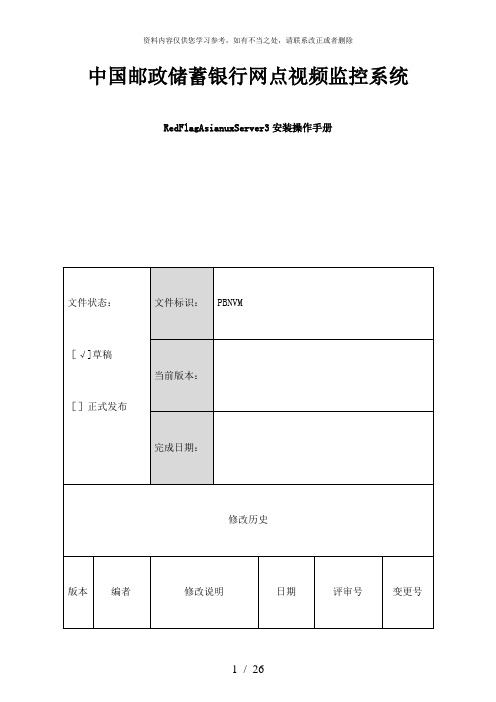
中国邮政储蓄银行网点视频监控系统RedFlagAsianuxServer3安装操作手册目录1、前言..................................................................................................................... 错误!未指定书签。
2、操作系统安装..................................................................................................... 错误!未指定书签。
3、操作系统配置错误!未指定书签。
1、前言本手册为RedFlagAsianuxServer3操作系统的安装和基础配置的说明,强烈建议根据操作说明进行安装。
特别是对系统进行配置必须根据此操作配置说明配置进行,系统的配置是否正确关系到后面数据库的安装和性能及中心平台性能.2、操作系统安装一、系统安装准备:1、启动IBMX3650M3服务器,开机自检至RAID卡,按CTRL+H进入RAID卡设置界面,然后两块硬盘做RAID1。
进入WebBIOSCU后,主界面显示如下:在主界面点击左侧ConfigurationWizard选项,会进入配置向导的画面:选择AddConfiguration,下一步进入到配置模式选择界面选择AutoConfigurationwithRedundancy(自动配置冗余模式):自动创建RAID1或者RAID5,提供数据冗余.建议选此选项。
继续点击Next按钮继续配置向导,当提示是否保存配置时,选择Yes继续。
当提示是否初始化新的虚拟驱动器(VirtualDisk)时,选择Yes,进行初始化,完成后退出并重启服务器.二、Linux系统安装1、开始安装,从光盘启动进入如下画面,直接按回车键,以图形化界面安装。
红旗Linux系统安装过程

创.配置引导
6.配置网络(以后讲) 7.设置root密码
口令串至少必须包括6个字符,并且是区分大小写的。
8.检查安装选项
9.安装系统
安装过程显示(1)
安装过程显示(2)
10.安装成功
登录和退出系统
登录
Red Flag 系统顺利安装后或在系统正确配置的情况下引导进入,以图形登录 方式引导系统。 Other 进入Windows 或dos 操作系统。
退出
配置分区
一般情况下,安装红旗Linux需要两个分区,即一个根文件 系统分区(类型为ext3、ext2或reiserfs)和一个交换分区 (类型为swap)。
选择分区方式
▲ “自动分区”
还需要用户根据系统的具体情况选择硬盘上空间的使用方式
▲“用Disk Druid 手工分区”
●系统当前的硬盘分区情况以树状的目录层次结构列出,最上一级是硬 盘。接下来是硬盘上各主分区和扩展分区的情况,最下一层是各逻辑分 区的信息。 ●分区列表显示了系统中硬盘驱动器的详细信息,每一行代表一个硬盘 分区。 ●分区列表底部的一排按钮用来控制Druid Disk分区工具的行为 。
Linux系统安装
多系统共存时分区的划分
PQMagic 8.0主窗口
手工完成一个任务有三个步骤:选择一个硬盘或分区,选择一个操作, 最后将该修改应用到系统。 选择一个操作的方法有3种
压缩已有分区、为Linux分配空间的过程示例
“调整容量/移动分区”对话框
分区划分后结果
系统安装过程
1 启动安装程序
保证引导搜索顺序为“光盘引导优先”
2 安装过程
1.语言选择
选择简体中文(默认)
2.许可协议
红旗教程

《红旗Linux桌面应用教程》目录第一部分 桌面系统管理篇 (1)第1章 红旗Linux桌面系统安装 (3)1.1 安装前的准备工作 (5)1.1.1 基本硬件的要求 (5)1.1.2 其他设备 (5)1.1.3 安装Linux使用的介质 (5)1.1.4 硬盘分区的预备知识 (6)1.2 启动红旗Linux安装程序 (9)1.2.1 引导Linux安装程序 (9)1.2.2 启动Linux安装程序 (13)1.3 安装红旗Linux (15)1.3.1 选择安装类型 (15)1.3.2 分区 (16)1.3.3 启动管理设置 (20)1.3.4 配置用户 (21)1.3.5 安装软件包 (22)1.3.5 制作引导软盘 (22)1.3.6 完成安装 (23)1.4 恢复系统引导 (24)1.4.1 检查系统 (24)1.4.2 引导恢复或更新 (24)习题 (25)第2章 桌面入门 (27)2.1 启动红旗Linux桌面 (28)2.1.1 启动 (28)2.1.2 开始 (29)2.1.3 关机 (35)2.2 KDE概述 (36)2.2.1 什么是KDE (36)2.2.2 KDE能做什么 (37)2.2.3 KDE桌面环境 (37)2.3 启动KDE (38)2.4 桌面元素 (39)2.4.1 任务条面板 (39)2.4.2 任务栏 (41)2.4.3 桌面 (41)2.5 在桌面上工作 (43)2.5.1 使用应用程序启动器 (44)2.5.2 在任务条面板上增加程序和快速浏览 (44)2.5.3 回到命令行 (46)2.5.4 在桌面上生成新文件 (46)2.5.5 使用多重虚拟桌面 (47)2.5.6 退出桌面环境 (49)2.6 使用桌面帮助 (50)2.6.1 在帮助中导航 (50)2.6.2 查找 (51)习题 (52)动手实验—Linux图形界面 (52)第3章 菜单、快捷键和窗口 (53)3.1 认识菜单和快捷键 (54)3.1.1 菜单的组成 (54)3.1.2 快捷键的组成 (55)3.1.3 菜单系统简介 (56)3.2 定制菜单和快捷键 (56)3.2.1 定制菜单 (56)3.2.2 定制系统快捷键 (59)3.3 认识窗口 (61)3.4 窗口操作 (63)3.5 配置窗口 (65)3.5.1 窗口装饰 (65)3.5.2 窗口行为 (67)习题 (71)第4章 配置桌面外观 (73)4.1 控制面板简介 (74)4.2 观感配置项 (75)4.2.1 桌面 (75)4.2.2 背景 (79)4.2.3 屏幕保护 (84)4.2.4 桌面风格与主题 (85)4.2.5 设定颜色 (88)4.2.6 图标 (89)4.2.7 字体 (90)4.2.8 任务条面板设置 (91)习题 (95)第5章 在终端中工作 (97)5.1 认识终端 (99)5.1.1 命令终端 (99)5.2 在终端中执行命令 (100)5.2.1 命令格式 (100)5.2.2 键入命令 (100)5.2.3 基本操作技巧 (101)5.2.3 MidNight Commander的操作 (102)5.3 常用命令参考 (106)习题 (130)第6章 操 作 文 件 (131)6.1 基础知识 (132)6.1.1 文件系统概念 (132)6.1.2 重要目录 (136)6.1.3 维护文件的安全性 (138)6.2 认识文件管理器 (140)6.2.1 认识文件管理器 (140)6.2.2 配置文件管理器 (143)6.2.3 在文件管理器中工作 (150)6.3 数据的压缩与解压 (164)6.3.1 归档 (164)6.3.2 桌面环境下档案文件的交互操作 (164)6.4 访问其他存储设备的文件 (167)6.4.1 访问硬盘上的Windows分区 (167)6.4.2 访问磁盘 (169)6.4.3 访问光盘 (172)6.4.4 访问网络邻居 (174)6.4.5 设置网络共享 (176)习题 (178)动手实验——使用文件系统 (178)第7章 用户管理 (181)7.1 管理用户 (182)7.2 管理用户组 (184)7.2.1 添加用户组 (184)7.2.2 删除用户组 (184)7.3 口令的安全性 (185)习题 (187)第8章 安装和删除程序 (189)8.1 软件包管理 (190)8.1.1 Linux下的软件包格式 (190)8.1.2 图形化RPM管理工具 (191)8.1.3 用户软件管理 (191)8.1.4 系统软件管理 (193)8.1.5 查找更新管理系统 (194)8.2 使用RPM命令管理软件包 (195)8.2.1 RPM设计目标 (195)8.2.2 使用RPM命令 (196)8.2.3 RPM示例 (200)8.3 使用KPackage软件包管理器 (202)8.3.1 认识kpackage (202)8.3.2 安装包 (206)8.3.3 卸载软件包 (206)习题 (208)第9章 KDE高级配置 (209)9.1 配置鼠标 (210)9.1.1 常规配置 (211)9.1.2 高级配置 (211)9.1.3 鼠标导航配置 (212)9.1.4 鼠标配置 (212)9.2 节能控制 (213)9.3 配置打印机 (213)9.3.1 早期普遍使用的“LPD”控制模块 (214)9.3.2 C U P S打印管理控制模块 (216)9.4 配置登录管理器 (224)9.5 多系统管理器的配置 (226)9.5.1 图形L I L O配置工具KL I L O (227)9.5.2 修改L I L O配置文件 (230)9.5.3 G R UB管理系统的基本配置 (231)9.6 配置网络 (240)9.6.1 应用于“内联网路”的网卡配置 (240)9.6.2 配置拨号网络连接 (242)9.6.3 网络检测 (247)9.7 系统信息管理 (247)9.8 字体安装 (253)9.9 未识别硬件的安装 (254)习题 (257)第二部分 桌面应用篇 (261)第10章 在中文环境下工作 (263)10.1 计算机汉字技术发展概述 (264)10.2 KDE中文环境 (269)10.2.1 认识桌面环境 (269)10.2.2 启动输入法程序 (269)10.2.3 使用中文输入法 (270)10.3 汉字输入法应用技巧 (273)10.3.1 智能AB C功能应用 (274)10.3.2 内码输入 (279)10.2.3 汉王手写输入法 (280)10.3.4 红旗输入法管理器 (284)习题 (290)第11章 网络应用 (291)11.1 网络知识 (292)11.1.1 什么是I nternet (292)11.1.2 I nternet是如何工作的 (292)11.1.3 I nternet地址 (293)11.1.4 I P地址 (293)11.1.5 域名与I P地址的关系 (294)11.1.6 其他一些常用术语 (294)11.2 如何连接I nternet (296)11.3 浏览I nternet (298)11.3.1 浏览器外观配置 (299)11.3.2 查看We b上的页面 (302)11.3.3 转到指定站点或页面 (303)11.3.4 保存页面内容 (305)11.3.5 资源定位器(U RL) (306)11.3.6 使用书签 (308)11.3.7 浏览器菜单操作 (310)11.3.8 关于浏览的一些技巧和建议 (313)11.4 电子邮件的应用 (314)11.4.1 Mo z i ll a电子邮件管理器 (314)11.4.2 Mo z i ll a新闻组 (322)11.4.3 E v o l ution邮件系统 (330)11.4.4 KMai l邮件系统 (336)11.5 网络下载和网络传呼 (338)11.5.1 资料下载 (338)11.5.2 网络聊天 (340)11.6 客户端FT P文件传送 (345)习题 (347)第12章 图像、多媒体与游戏 (349)12.1 图像应用 (350)12.1.1 屏幕截图 (350)12.1.2 使用看图工具 (352)12.1.3 画笔 (352)12.1.4 G imp艺术处理 (354)12.1.5 X Paint画笔 (359)12.1.6 阅读P S/PD F文件 (360)12.1.6 图像扫描 (363)12.2 多媒体应用 (366)12.2.1 听MP3 (366)12.2.2 播放影视文件 (368)12.2.3 听CD (369)12.2.4 Rea l P l a y er多媒体播放器 (369)12.3 玩游戏 (372)习题 (374)第13章 商务应用与开发技术 (375)13.1 基本商务应用 (376)13.1.1 计算器 (376)13.1.2 日程管理K O rgani z er (378)13.1.3 地址簿 (383)13.1.4 便笺KNotes (385)13.1.5 英汉双向词典 (386)13.2 电子教室 (388)13.2.1 教学工具KEduca (388)13.2.2 数学模型 (389)13.2.3 语言学习 (394)13.2.4 自然科学 (398)13.2.5 其他学习工具 (400)13.3 商业办公系统 (401)13.3.1 O pen Off ice的主要功能特性 (401)13.3.2 永中Off ice应用技术 (419)13.4 开发工具 (422)13.4.1 程序语言的基本分类 (422)13.4.2 开发工具简介 (423)13.4.3 GUI应用程序开发工具 (423)13.4.4 其他GUI应用程序开发工具 (432)习题433。
